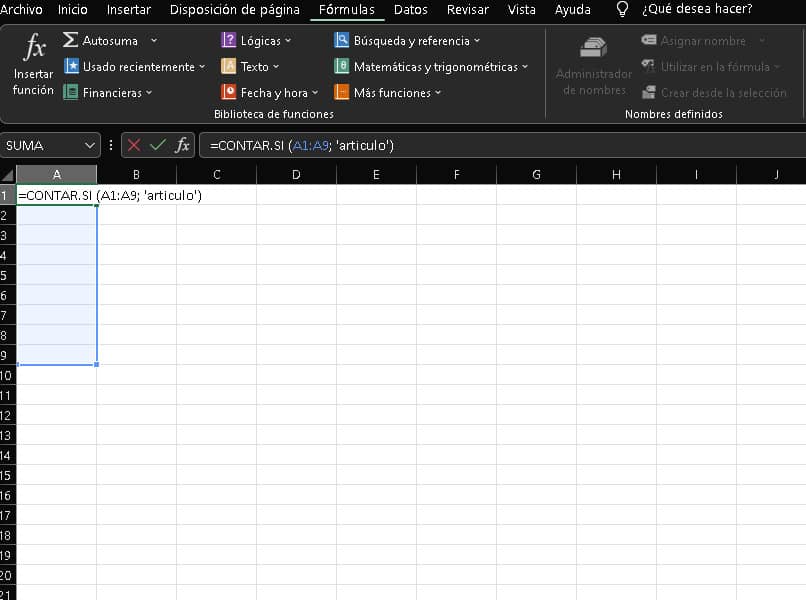¿Cómo contar celdas entre dos valores numéricos en Excel?

Excel cuenta con numerosas funciones que facilitan cualquier transacción numérica, y entre algunas de las tantas que existen, se encuentra las de 'contar celdas entre dos valores numéricos', para este propósito ofrece algunas formulas automáticas, las cuales se van a exponer y explicar en todo el desarrollo del presente artículo.
Ahora, habrá unas formulas sencillas que otras donde solo se puedan configurar un valor o determinados valores, pero no hay de qué preocuparse, pues también se abordarán y se van a identificar las fórmulas que permitan introducir más valores.
¿Cuáles son las funciones que permiten contar datos en Excel de forma rápida?
Entre las funciones y fórmulas que posee Excel, te puedes encontrar con las de contar valore. Con ellas podrás obtener el valor de las entradas en un rango de celdas o números. Por ende, entre las funciones de contar, las mas cómodas de usar y entre las más utilizadas se distinguen las siguientes: 'CONTAR', 'CONTARA' y 'CONTAR.SI'.
La función contar es una de las más simples puesto que con esta podrás contar los valores numéricos dentro del rango de la función. Aun así, será necesario que establezcas cual será el rango de celdas que quieras contar, pero ten en cuenta que solo podrás contar valores numéricos como fechas, números o la representación textual de los números que se logra con la opción de convertir números a letras y viceversa.
En cambio, con la función 'CONTARA', podrás contar todas las celdas que contengan información dentro el rango que establezcas. Es decir, cualquier celda que tenga algún valor, ya sea numérico o de texto, esta fórmula contará ese valor. Pero al igual que la función anterior tendrás que determinar el rango de la formula.
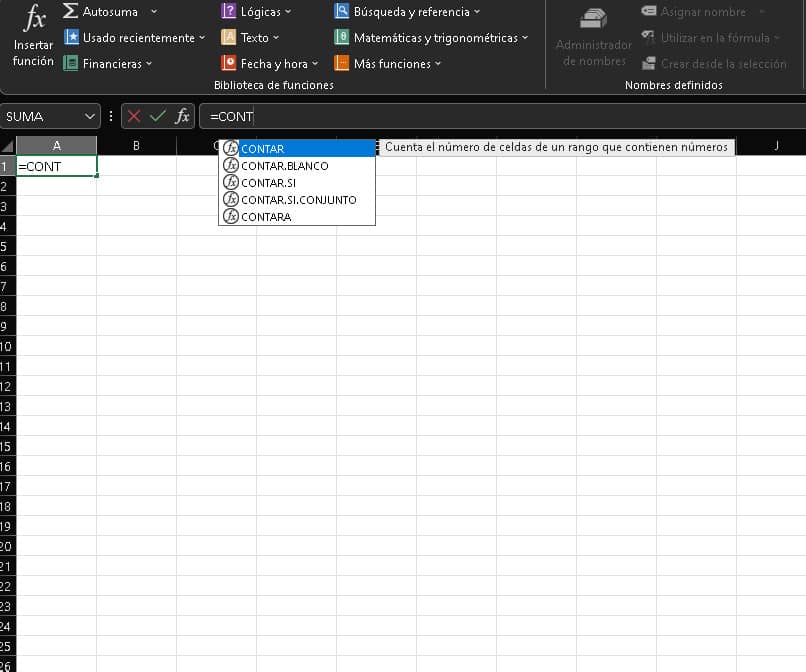
Por último, con la función de 'CONTAR.SI' si podrás contar el número de las celdas, pero estas deben exclusivamente cumplir con todo tipo de criterio o condición que se haya establecido de manera previa para las mismas.
Es fundamental enfatizar sobre el funcionamiento de estas funciones, pues solo te permitirán contar cadenas no mayores a 255 caracteres. Y si por alguna otra razón, necesitar o quieres hacer un conteo con un mayor número de celdas, tendrás que usar la función de “Concatenar” la cual te permitirá contar y comparar cadenas de valores todavía más largas.
¿Cómo se cuentan las celdas con condiciones en Excel?
Al momento de proceder a contar celdas, podrás establecer una condición en específico, o puedes optar por dar o aplicar formato condicional en celdas en Excel con fórmula, por lo que, cuando se decida iniciar a realizar un conteo, primero se debe escoger y modificar los filtros de los valores necesarios o también puedes crear formulas condicionales, de todas formas, los valores se establecen con la función 'CONTAR.SI', es importante destacar que, con esta función, se puede configurar una única condición.
Así pues, en caso de que quieras establecer más de una condición al momento del conteo, tendrás que utilizar la función de 'CONTAR.SIS', esta es la que te va a permitir colocar valores a más de un criterio, siempre y cuando que este sea de tipo Y.
Ahora ¿Cómo sé si es de tipo Y? pues que cada valor debe cumplir todas las condiciones establecidas, y si este no es el caso, y ocurre que alguna de las tantas celdas no cumple con todos los parámetros, entonces allí, la función no ejercerá su trabajo.
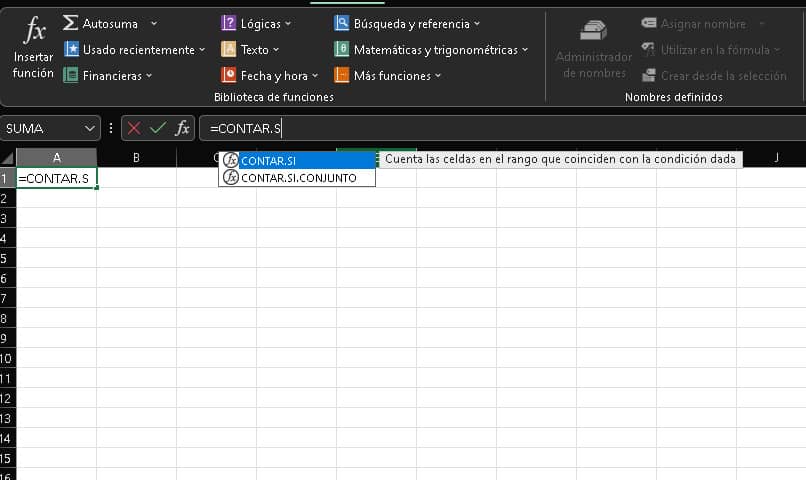
¿Cuál es la forma correcta para aplicar la función 'contar si' en estos casos?
Para que puedas aplicar la función de 'CONTAR.SI' primeros tendrás que crear un formulario de datos en Excel o, en su defecto, crear la formula en una celda, es decir '=CONTAR.SI' y establecerás el rango de valores que quieras contar.
Ahora deberás añadir la condición que quieras imponer en el conteo, para esto después de establecer el rango le agregaras un punto y coma (';') para separar el rango de la condición que quieras establecer, y para terminar cerraras paréntesis. Un ejemplo para que entiendas mejor esta función podría ser, =CONTAR.SI (A1:A9; 'articulo')
Es importante que tengas en cuenta que, al momento de establecer una condición, esta tendrá que estar entre comillas, sino la formula te arrojará un error, de la misma manera es importante el punto y coma para que se establezca la condición y que no haya ningún espacio en la formula, además la formula tampoco diferenciará entre minúsculas o mayúsculas.
Esta fórmula también te permitirá el establecer un rango con nombre, por ejemplo =CONTAR:SI (artículo;” <10”).